Autor: karan
Pri pokuse o otvorenie aplikácie Microsoft Edge alebo iných aplikácií Microsoft Store používatelia nahlásili nasledujúcu chybu:
Chyba prvku sa nenašla
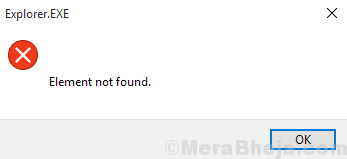
V okne s chybovým riadkom je uvedený program Explorer.exe, čo naznačuje, že by problém mohol byť v programe Windows Explorer.
Príčina
Dôvodom tejto chyby je zvyčajne služba Windows Update, ktorá veci pokazila.
Predbežné riešenia
1] Spustite nástroj na riešenie problémov s obchodom Windows. Ísť do Nastavenia >> Aktualizácie a zabezpečenie >> Riešenie problémov. Vyberte ikonu Poradca pri riešení problémov s aktualizáciami systému Windows.

2] Spustite antivírusovú kontrolu v systéme.
Na vyriešenie problému vyskúšajte nasledujúce riešenia postupne:
1} Reštartujte program Windows Prieskumník v Správcovi úloh
2} Vrátiť späť posledné aktualizácie systému Windows
3} Odinštalujte Lenovo OneKey Theater
Riešenie 1] Reštartujte Windows Explorer v Správcovi úloh
1] Stlačte CTRL + ALT + DEL otvorte okno Možnosti zabezpečenia.
2] Vyberte Správca úloh zo zoznamu možností.
3] Rozbaľte okno Správcu úloh a vyhľadajte proces Prieskumníka Windows. Kliknite na ňu pravým tlačidlom myši a vyberte Ukončiť úlohu.
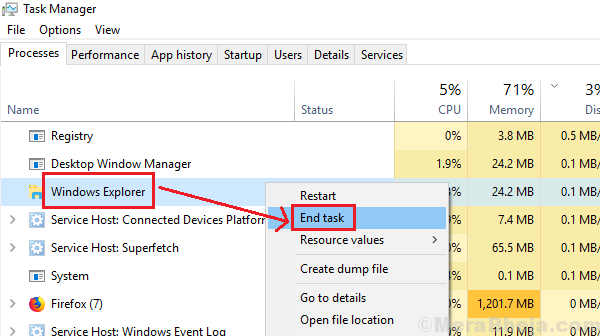
Ďalši krok: -
4] Kliknite na Súbor> Spustiť novú úlohu
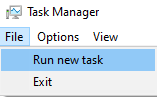
5] napísať prieskumník v ňom a tiež skontrolovať vytvoriť túto úlohu s oprávnením správcu možnosť.
6] Kliknite Ok.
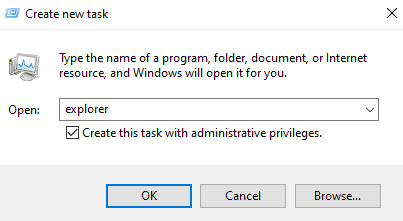
Riešenie 2] Vrátiť späť posledné aktualizácie / aktualizácie systému Windows
Pretože problém spôsobila nedávna aktualizácia systému Windows, môžete zvážiť jej vrátenie späť.
1] Kliknite na ikonu Tlačidlo Štart a potom symbol podobný ozubenému koliesku na otvorenie nastavenie okno.
2] Vyberte Aktualizácie a zabezpečenie.
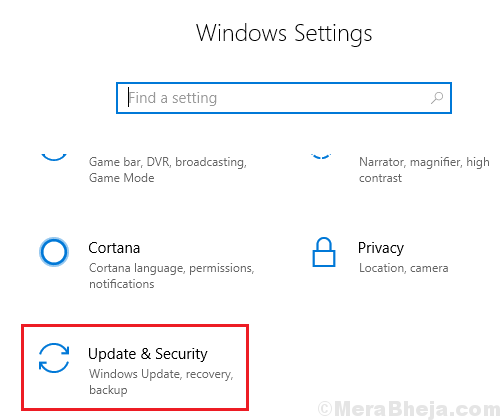
3] Kliknite na Zobraziť históriu aktualizácií a potom ďalej Odinštalujte aktualizácie.

4] Pravým tlačidlom myši kliknite na aktualizáciu, ktorú chcete vrátiť späť, a vyberte možnosť Odinštalovať.
Riešenie 3] Odinštalujte Lenovo OneKey Theater
Pre tých, ktorí používajú systém Lenovo, môže byť program OneKey Theater znepokojujúci. Typ appwiz.cpl v okne Spustiť a stlačením klávesu Enter otvoríte okno Programy a funkcie. Pravým tlačidlom myši kliknite na softvér a vyberte príkaz Odinštalovať.


